Mi sono accorto di essere un patacca e non aver pubblicato nulla di relativo alla conversione dei file HEIC su macOS, cosa che solitamente faccio negli articoli dove ti suggerisco software e metodi per sopravvivere su ambo i sistemi operativi che più utilizzo quotidianamente. Poco male, rimedio subito e ti racconto passo-passo di come un semplice flusso di Automator può aiutarti senza la necessità di ulteriori applicazioni da installare sul sistema della mela morsicata.
Passo indietro all’articolo dello scorso 10 settembre quando ti parlavo della conversione da HEIC a JPG su sistemi Windows o tramite l’utilizzo di API da browser: Convertire rapidamente file HEIC in JPG. Su macOS la storia è diversa, non servono prodotti di terza parte, ci pensa direttamente il sistema operativo con l’assistenza di alcune operazioni da far eseguire ad Automator, il tutto richiamabile rapidamente dal tasto destro del mouse.
Per partire avvia Automator, lo trovi nella cartella Applicazioni o se preferisci puoi richiamarlo da Spotlight. Fatto questo dovrai semplicemente creare un nuovo flusso e:
- selezionare un’Azione rapida,
- cercare e trascinare sulla destra l’azione “Copia elementi del Finder” (scegliendo contestualmente la cartella all’interno della quale le immagini JPG verranno salvate),
- cercare e trascinare sulla destra l’azione “Modifica tipo di immagini” (scegliendo il formato che preferisci, io ho optato per il JPG ma potresti sempre volere il PNG),
- salvare il flusso dandogli un nome “parlante” per il comando che troverai nelle azioni rapide del tasto destro. Nel mio caso ho scelto “Converti in JPEG“.
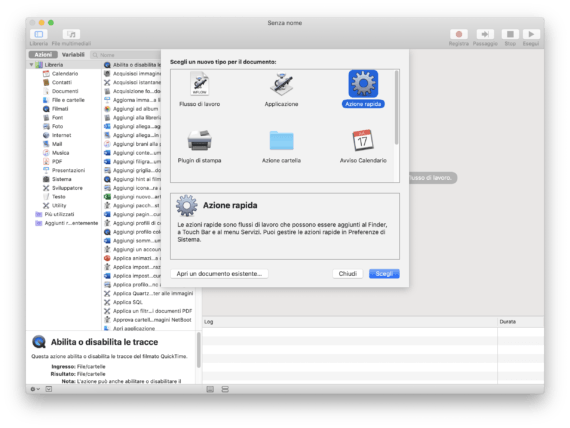
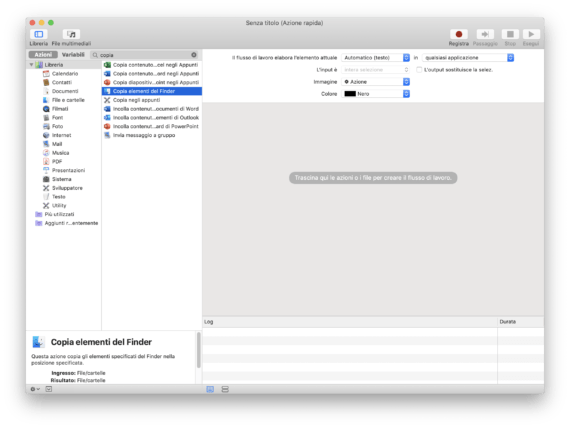
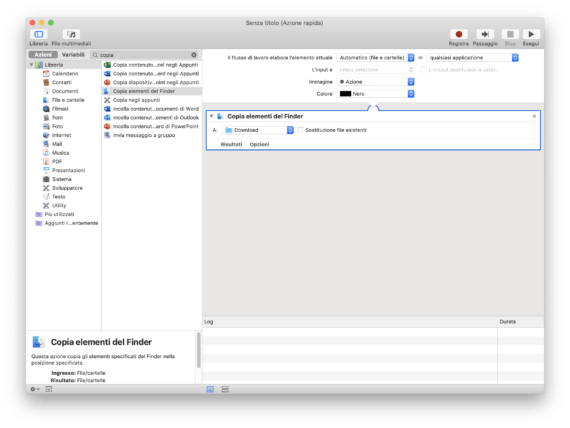
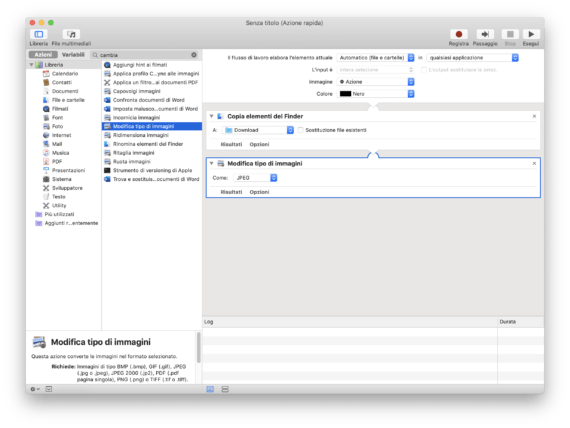
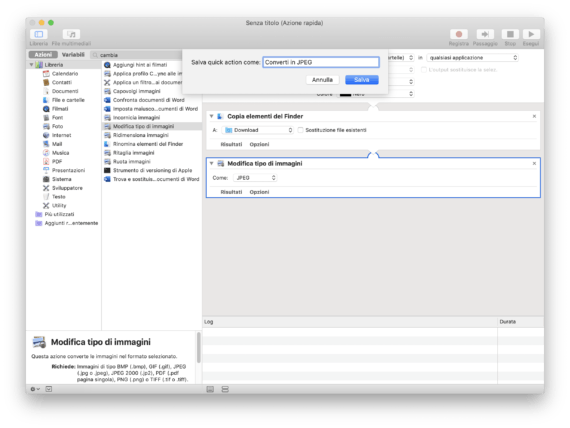
La semplice operazione è terminata e tu ora avrai l’azione rapida a portata di tasto destro del mouse. Ti basterà selezionare il file (o i file se più d’uno) HEIC e chiedere a macOS di convertirli in JPEG.
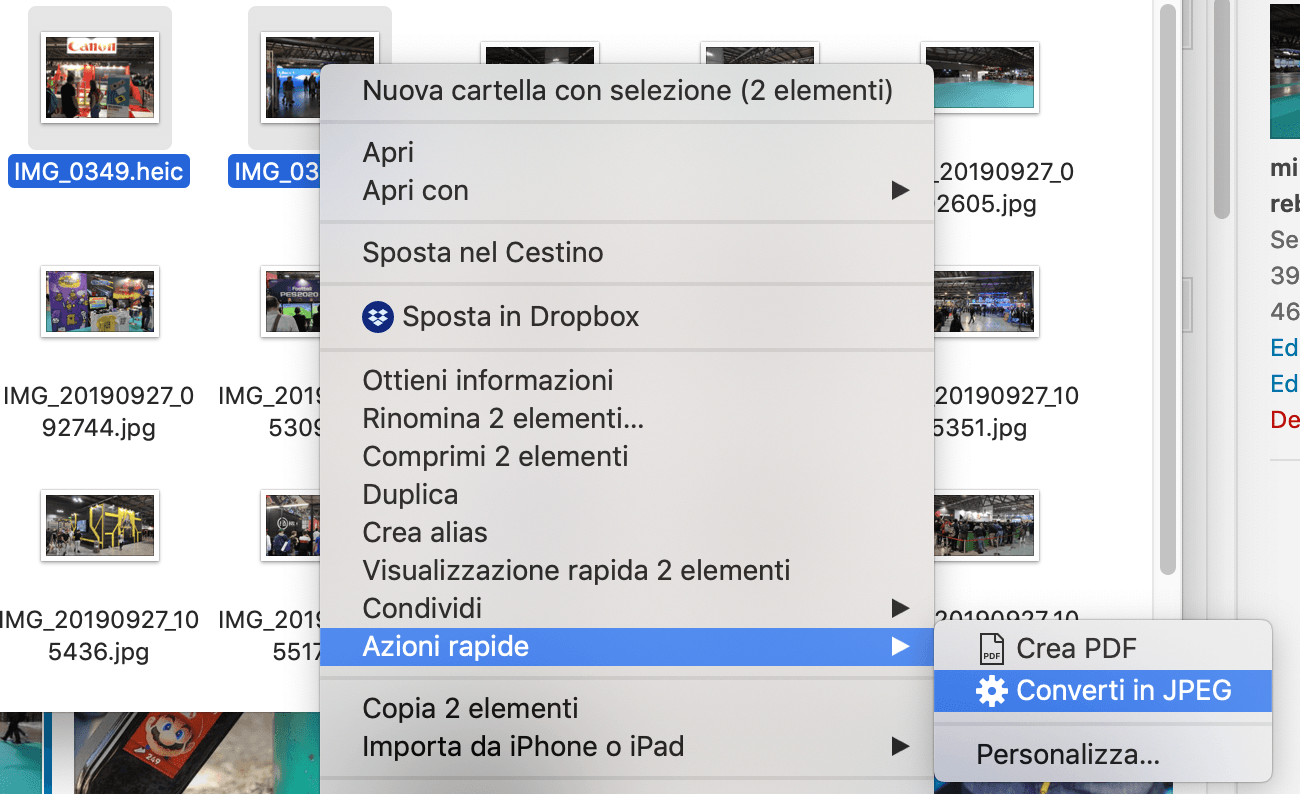
Ho salvato il flusso di istruzioni Automator in un file che puoi anche importare più semplicemente all’interno del tuo macOS, lo trovi all’indirizzo go.gioxx.org/automator-heicjpg. In caso di problemi non esitare a lasciare un commento qui di seguito all’articolo ?
L'articolo è stato aggiornato
17/5/20: Mi scrive Christine Wang, autrice dell’articolo che trovi all’indirizzo softwarehow.com/convert-heic-to-jpg-mac e che propone ulteriori metodi di conversione e applicazioni utili allo scopo. Dato che ho letto e apprezzato il suo articolo mi sembrava carino proporlo anche a te come ulteriore fonte per informarti sulla conversione dei file da HEIC a JPG ?
grazie a howtogeek.com/398927/how-to-convert-heic-images-to-jpg-on-a-mac-the-easy-way
L'articolo potrebbe non essere aggiornato
Questo post è stato scritto più di 5 mesi fa, potrebbe non essere aggiornato. Per qualsiasi dubbio lascia un commento!
Pillole
Articoli rapidi e pratici. fai clic qui.

